產品支持
您可以閱覽產品的相關CAD文檔和視頻教程等內容,以便于更好的使用浩辰CAD系列軟件。
2020-12-22 4219 3D軟件
在使用3D軟件進行三維設計的過程中,經常會需要構造鈑金。那么你知道浩辰3D軟件中的鈑金功能如何使用嗎?不清楚的話就和小編一起來看看浩辰3D軟件中是如何構造鈑金基本特征的吧!
1、首先打開浩辰3D軟件,然后可以使用“平板”、“輪廓彎邊”和“放樣彎邊”命令來構造基本特征。如“平板”命令使用封閉輪廓構造任何形狀的平直特征。如下圖所示:

2、輪廓彎邊命令使用開放輪廓構造由一個或多個折彎和平直構成的特征。如下圖所示:

3、放樣彎邊命令使用平行參考平面上的兩個開放輪廓快速構造彎邊。與“輪廓彎邊”命令一樣,“放樣彎邊”命令使用折彎半徑屬性自動添加折彎。您不必在每個折彎位置繪制弧線。如下圖所示:

4、想使用不同的折彎半徑值,可以通過在輪廓中繪制弧線來完成此操作。如下圖所示:
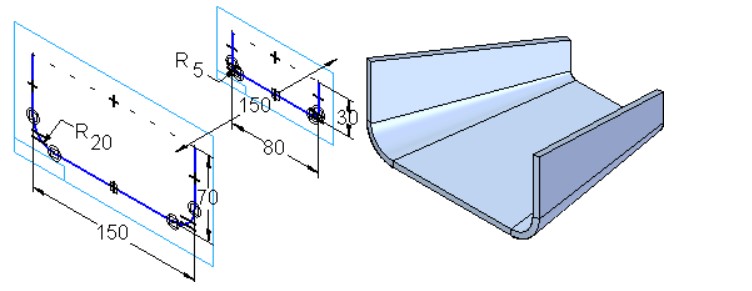
5、“放樣彎邊”對話框中的“折彎方法”選項卡用于為彎邊的所有折彎創建增量折彎。如下圖所示:
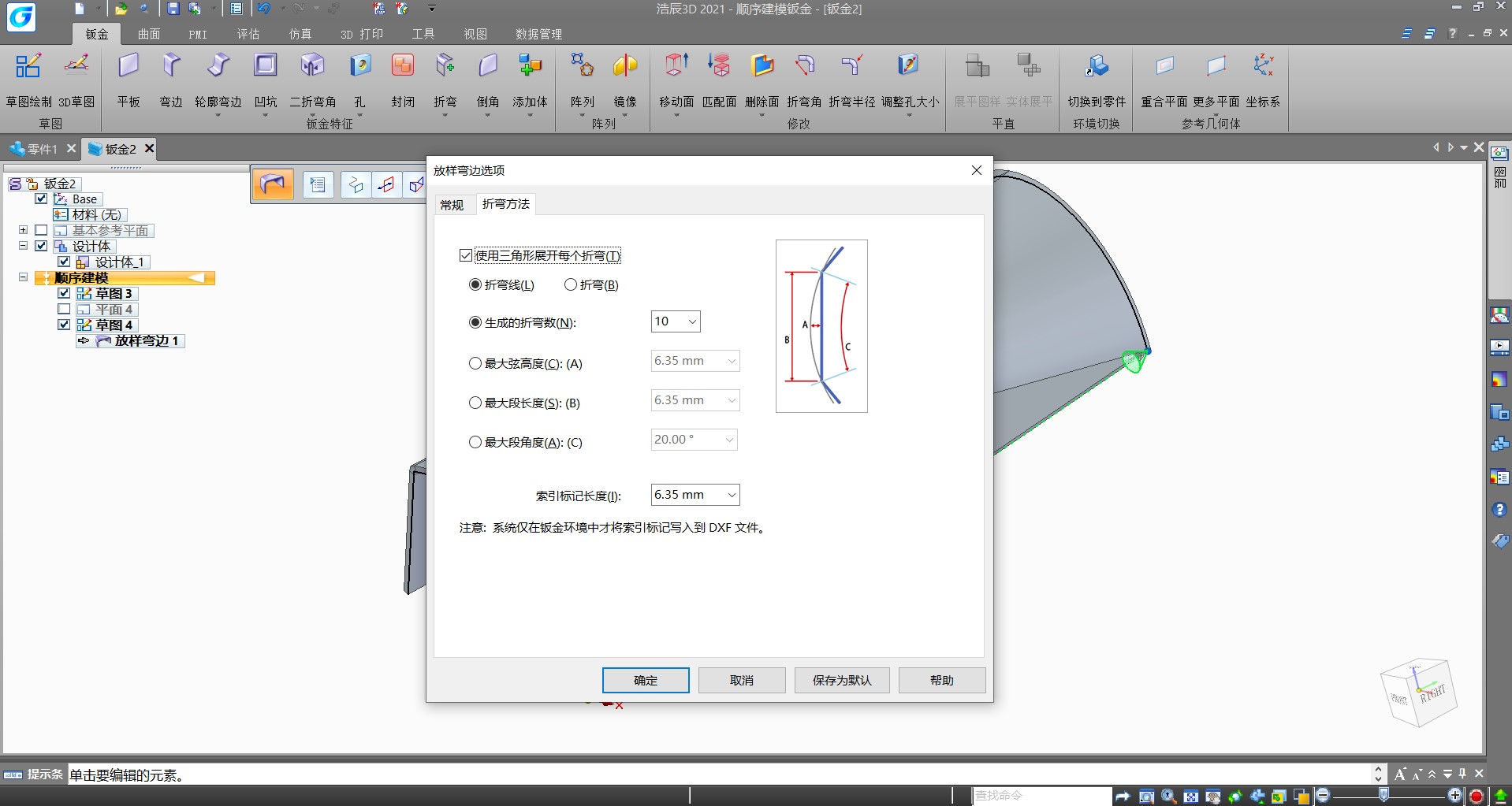
浩辰3D軟件中鈑金的基本特征還有折彎角、百葉窗、加強筋、角撐板等等,基本的操作方式都是大同小異,各位小伙伴可以根據本篇3D教程舉一反三,有需要3D/CAD下載的話可以訪問浩辰CAD官網下載中心免費安裝試用正版浩辰CAD/浩辰3D軟件。